Žijeme ve světě multi-gadgetů, kde se jedna osoba neustále pohybuje mezi zařízeními a má soubory roztroušené mezi nimi. Jsou chvíle, kdy potřebujete několik sad souborů, které existovaly v jiném zařízení, které používáte. Potřebujeme bezproblémové způsoby přesunu souborů mezi zařízeními. Pokud žijete v ekosystému Apple, existuje několik způsobů, jak se můžete ujistit, že máte potřebné soubory v zařízení, které máte po ruce.
Zde jsou nejlepší způsoby sdílení souborů mezi iPhone, iPad a Mac
1. AirDrop
První možností, kterou byste měli vyzkoušet, je použít nativní řešení společnosti Apple pro přenos souborů mezi zařízeními: AirDrop. Základní premisou AirDropu je, že sdílení souborů mezi zařízeními v okolí by mělo být stejně snadné jako přetahování souborů lidem / zařízením v seznamu AirDrop.
Nejprve se ale ujistěte, že obě zařízení podporují funkci AirDrop.
- Na Macu přepněte na Nálezce a otevřete nabídku Jít. Můžeš najít AirDrop (Command + Shift + R) Na podporovaných zařízeních.
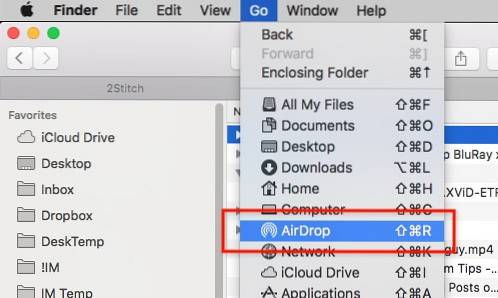
- Na zařízeních se systémem iOS jej otevřete posunutím nahoru Velící středisko. Ikona AirDrop se zobrazí, pokud je vaše zařízení podporováno.
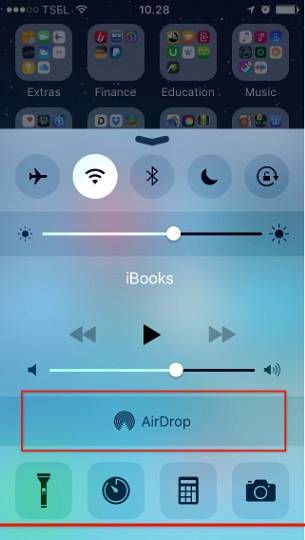
Upozorňujeme, že tuto funkci omezuje také váš model hardwaru. Starší Mac před rokem 2012 nemusí být schopen používat AirDrop, i když to software podporuje.
Chcete-li odeslat položky z počítače Mac, přetáhněte soubory na jednu z osob / zařízení zobrazených v okně AirDrop.
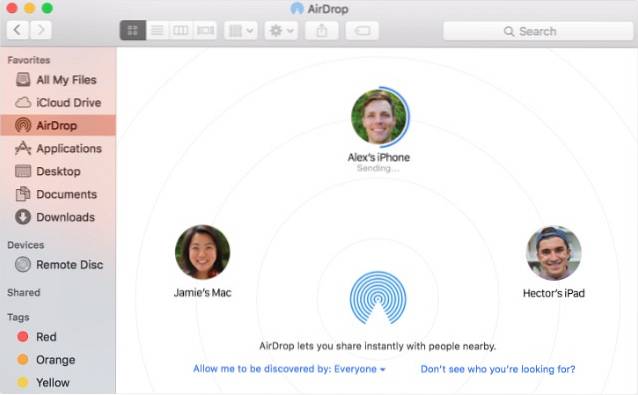
Použití Podíl možnost, pokud chcete odesílat soubory ze zařízení iOS. Poté vyberte svůj cíl.
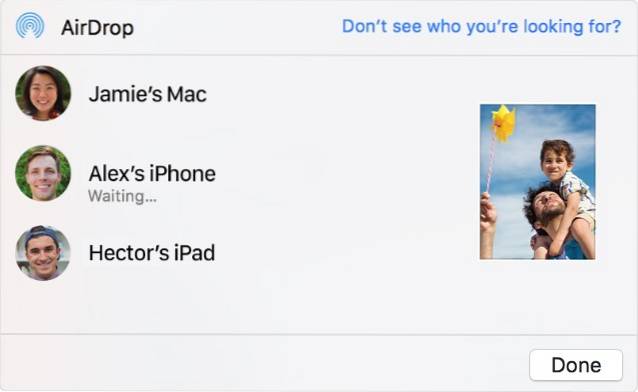
2. Předání
Handoff je součástí funkce Continuity, která spojuje všechna zařízení v ekosystému Apple. Předání vám umožňuje pracovat na dokumentu, e-mailu nebo zprávě na jednom zařízení a pokračovat v práci na jiném. Handoff funguje s aplikacemi Apple, jako jsou Mail, Safari, Mapy, Zprávy, Připomenutí, Kalendář, Kontakty, Stránky, Čísla a Keynote; s přidáním některých aplikací třetích stran.
Chcete-li použít Handoff, všechna kompatibilní zařízení se musí připojit ke stejné síti WiFi a musí mít zapnutou technologii Bluetooth. Můžete se podívat, jestli existuje dílo, ve kterém můžete pokračovat z jiného zařízení, když se podíváte na malé logo Handoff na ikoně aplikace.
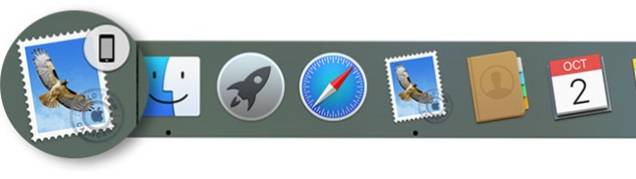
Handoff není přesně přesouvání souborů mezi zařízeními Mac a iOS, ale pokud je vaším cílem přesouvat soubory pokračovat v práci na něm, pak Handoff může odpovídat faktuře. A podobně jako AirDrop tato funkce není podporována Macem před rokem 2012.
3. Sdílení souborů iTunes
Dalším nativním způsobem sdílení souborů mezi počítači Mac a iOS je použití sdílení souborů iTunes. Tato metoda může být ve srovnání s jinými metodami méně pohodlná, protože vyžaduje připojení zařízení iOS k počítači Mac pomocí kabelu. Je však také rychlejší a stabilnější, protože žádné bezdrátové připojení dnes nemůže zvýšit rychlost a stabilitu kabelového připojení.
Chcete-li použít sdílení souborů iTunes, musíte otevřít iTunes a připojit zařízení iOS pomocí kabelu, který je součástí balení. Poté vyberte připojené zařízení ze seznamu zařízení, na bočním panelu vyberte Aplikace a přejděte do dolní části hlavního panelu.
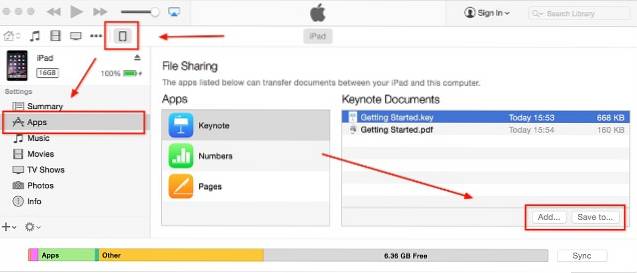
Zde vidíte všechny kompatibilní aplikace pro sdílení souborů a můžete do nich přidávat soubory nebo je stahovat na místní pevný disk Mac.
4. E-maily, zprávy a další rychlé zprávy
Méně špičkovým způsobem přesunu souborů mezi zařízeními je používání e-mailů. Soubory můžete připojit k e-mailu, který si posíláte z jednoho zařízení, otevřít e-mail a stáhnout přílohy do jiného zařízení. Je to méně přímé a méně praktické; ale tato metoda je snadná, přístupná prakticky komukoli a práci zvládne.
Variací této metody je odesílání souborů k sobě pomocí zpráv Apple nebo jiných okamžitých poselů, jako je WhatsApp a Telegram. Moderní IM se vyvinuly v pokročilý systém zasílání zpráv, který je schopen odesílat různé typy souborů. Některé - jako Telegram - dokonce tuto funkci posouvají dále přidáním funkcí, jako je šifrování a samodestrukční přílohy.
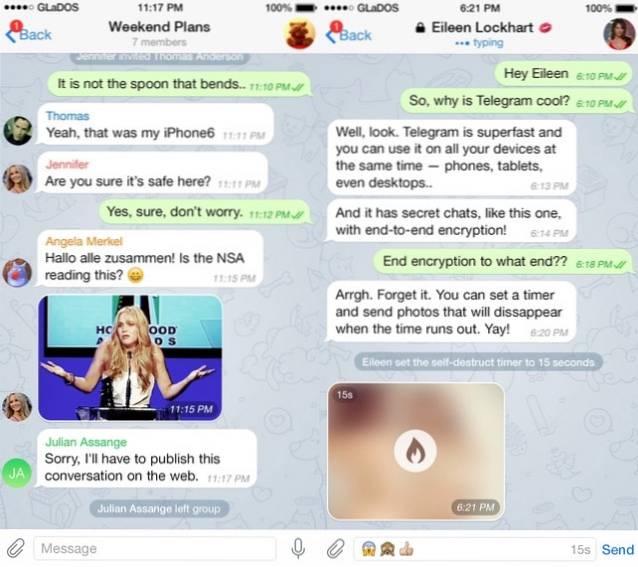
Existují však omezení používání IM k odesílání souborů. První je o typu souboru. Většina rychlých zpráv omezuje tuto funkci na mediální soubory, jako jsou obrázky, zvuky a videa. Další omezení spočívá ve velikosti souboru, která se obvykle ani zdaleka neomezuje na 100 Mb.
5. Aplikace pro týmovou komunikaci
Mnoho technologů tvrdilo, že další vývoj komunikační metody bude ve formě týmových komunikačních systémů, jako jsou Slack, Quip a Hipchat. Díky čemuž jsou tyto služby nabízeny jako příští generace, je jejich schopnost integrovat další služby do svých vlastních a přizpůsobit a vylepšit možnosti podle potřeb uživatelů.
Například pokud uživatel potřebuje možnost distribuovat soubory ostatním členům týmu, může snadno integrovat funkci Dropbox, ukládat soubory do úložiště Dropbox a sdílet odkaz na člena týmu. Vše se provádí jediným kliknutím na upload.
Toto nastavení je ideální pro naši potřebu přesouvat soubory mezi počítači Mac a iPhone. Soubory můžete odeslat pomocí jedné z týmových komunikačních aplikací ve vašem Macu a otevřít je pomocí stejné aplikace v iPhonu nebo iPadu nebo jiném Macu, nebo dokonce v jiných počítačích / gadgetech s jiným OS, protože tyto aplikace fungují na více platformách.
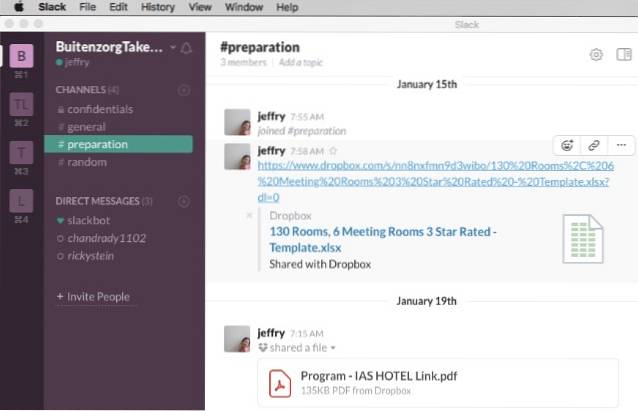
6. Sdílení aplikací
Existují také aplikace, které byly speciálně vytvořeny k překlenutí propasti mezi počítači Mac a iOS. Tyto aplikace pro sdílení jsou ideální pro přesun souborů mezi těmito zařízeními. Obvykle vyžadují, aby uživatelé připojili všechna zařízení ke stejné síti WiFi / Bluetooth. Poté uživatel získá místní adresu URL, otevře ji v prohlížeči a použije ji k přetahování souborů mezi připojenými zařízeními.
Příkladem takových aplikací jsou bezplatné služby DeskConnect a Scribe. Obě aplikace vyžadují, abyste si nainstalovali desktopovou a mobilní verzi aplikací do každého zařízení, které chcete připojit. DeskConnect nevyžaduje, aby zařízení měla přímé připojení ke stejné síti, a bude fungovat, i když jsou zařízení oddělena daleko. Scribe používá k připojení zařízení technologii Bluetooth LE - která je rychlá a má velmi nízkou spotřebu energie. Než tedy použijete Scribe, ujistěte se, že vaše zařízení tuto technologii podporují.
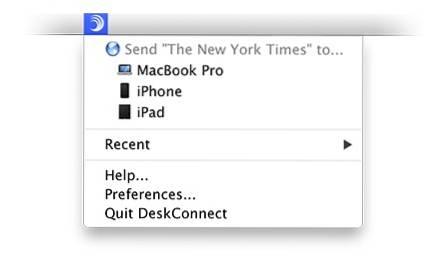
7. Služby cloudového úložiště
Cloudová úložiště není třeba nijak představovat. Technologie pro ukládání a sdílení souborů na vzdáleném serveru je tu s námi už nějakou dobu, že ji již zná téměř každý, kdo používá digitální technologii. Způsob, jak používat cloudová úložiště k přesouvání souborů mezi zařízeními, je zřejmý: ukládáte své soubory do cloudu na jednom zařízení a stahujete soubor na jiných zařízeních.
Zatímco všichni znají Dropbox, Box, Disk Google, Microsoft One Drive a další podobné služby, existuje služba s názvem Droplr, která může být také rychlou cestou ke sdílení souborů. Soubory umístíte do nabídky Droplr a získáte odkaz, který můžete sdílet s jinými zařízeními. Bezplatná verze uchová soubory pouze po omezenou dobu, ale to by mohla být dobrá věc, aby byla zachována distribuce obsažených souborů.
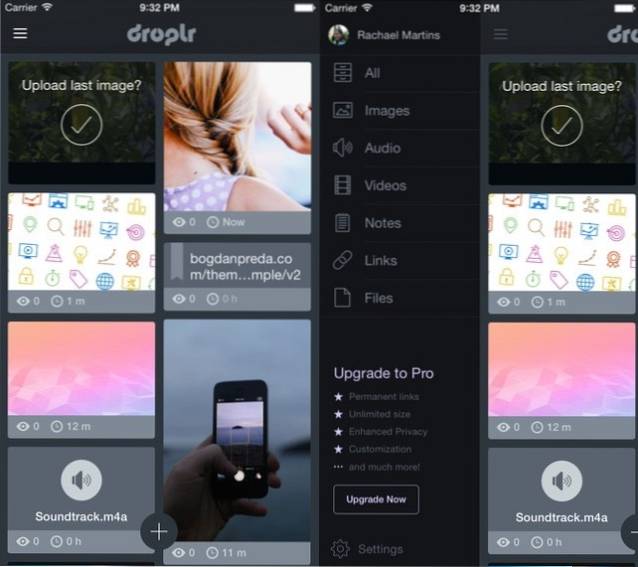
VIZ TÉŽ: 22 Musí mít aplikace pro uživatele Mac poprvé
Jaké jsou vaše oblíbené způsoby přesunu souborů mezi zařízeními Mac a iOS? Podělte se o svůj názor pomocí komentáře níže.
 Gadgetshowto
Gadgetshowto



